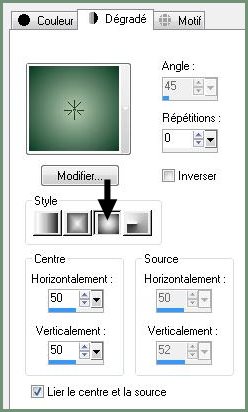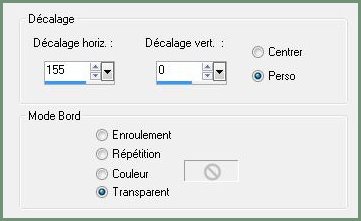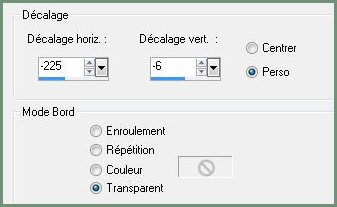|
Les Tutoriels Traduits de Narah avec son aimable autorisation *** Merci Narah de m'avoir accordé cette autorisation *** Ces
traductions m'appartiennent *** *** Nature *** Ce tutoriel a été réalisé dans PSP X3 mais peut être effectué dans les autres versions PSP *** Matériel nécessaire pour effectuer ce tutoriel: Tubes : LexHa_WildVoyage_Juni 2010.pspimage" de LexHa Tube "cal-guis-mistflower-17112008.pspimage" de Guismo Tube "calguisdecorvector 21311.pspimage" de Guismo *** Filtres ICI Adjust/Variations
XTras/Eliminate
Les tubes sont offerts à usage personnel Vous n'avez pas la permission de placer ces tubes sur un autre site sans la permission du créateur ***
*** 1 - Ouvrir les tubes , les dupliquer et fermer les originaux
2 - Placer en avant-plan la couleur # b5ccb0 et en arrière-plan la couleur #083821Dans la Palette de Style Configurer un dégradé halo/Répétition: 0
3 - Ouvrir une image transparente de 800 et 500 pixels Remplir de dégradé
4 -
Effets/Adjust/Variations réglages suivants :
Plus jaune
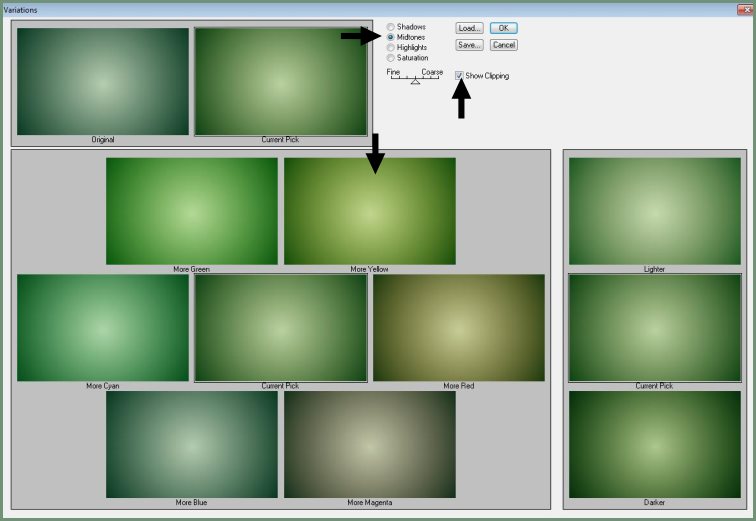 5 - Effets/ XTras/Elemental réglages suivants : Metals/Chrome
6 - Couches/Dupliquer Opacité à 50%
7 - Activer le calque supérieur Couches/Fusionner le calque du dessous
8 - Couches/Nouveau calque Remplir de dégradé linéaire angle: 90°/Répétition: 0/Inverser cochéavant-plan couleur # 64781f / arrière-plan la couleur #20451f
Mode de calque: Recouvrement Opacité à 82%
9 - Effets/Filtre Rendu/Nuages par différence
10 - Sélection/Sélectionner Tout Sélection/modifier/Contracter de 25 pixels
11 - Effets/Effets 3D/ciselage :
Sélection/Ne rien sélectionner
12 - Ouvrir le tube cal-guis-mistflower-17112008 .pspimageModifier/Copier/Modifier/Coller comme nouveau calque Image/Redimensionner à 57%/décocher " tous les calques" Effets/Effets d'image/décalage :
Opacité à 85%
13 - Image/Ajouter des bordures : 45 pixels couleur #20451fSélectionner la bordure avec la baguette magique ( valeur: RVB /Tolérance et Progressivité à 0 /intérieur) **Calque/Nouveau calque **Remplir de dégradé linéaire du n°8**Effets/Filtre Rendu/Nuages par différence Opacité à 60% Sélection/Ne rien sélectionner
14 - Ouvrir le tube calguisdecorvector21311..pspimageModifier/Copier/Modifier/Coller comme nouveau calque Image/Redimensionner à 50%/décocher " tous les calques" Effets/Effets d'image/décalage :
Mode de calque: Multiplier **Effets/Effets 3D/Ombre Portée : 16/0/35/40/couleur #000000
15 - Ouvrir le tube LexHa_WildVoyage_Juni 2010.pspimageModifier/Copier/Modifier/Coller comme nouveau calque Image/Miroir Image/Redimensionner à 85%/décocher " tous les calques" Effets/Effets d'image/décalage :
16 - Réglages/Traitement Rapide des photos 17 - Réglages/Equilibre des Couleurs réglages suivants :
**Effets/Effets 3D/Ombre Portée : -4/20/40/30/couleur #000000
18 - Image/Ajouter des bordures : 2 pixels couleur #000000
19 - Placer votre signature 20 - Placer le logo copyright de Narah 21 - Calques/Fusionner Tout 22 - Exporter en JPEG Optimisé avec un taux de compression de 15% *** *** Traductions ©Violette 5 Juin 2011 ***
|